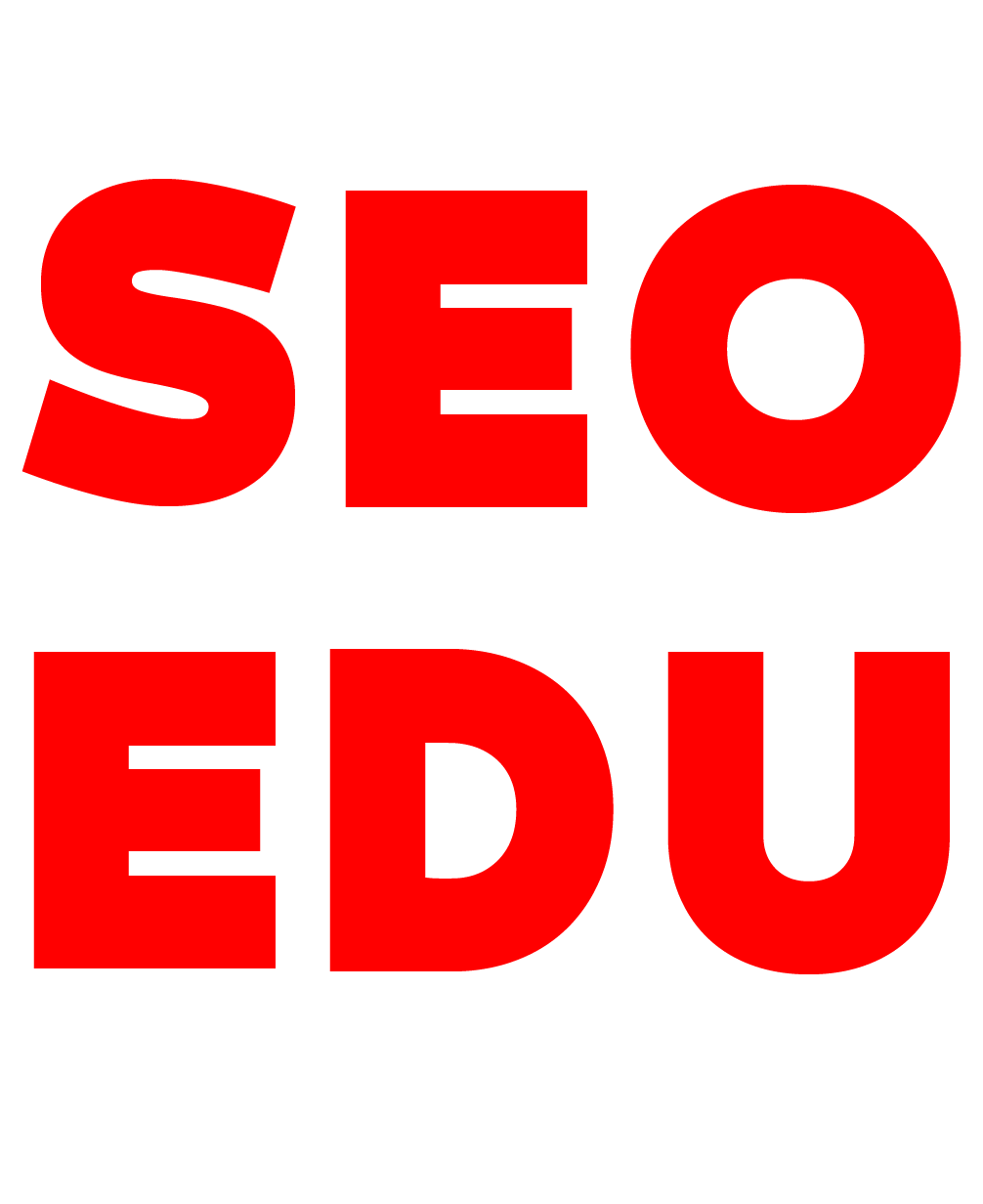دوره آموزش طراحی سایت با وردپرس
آموزش طراحی سایت با وردپرس، یکی از بهترین گزینه ها برای این است که شما بتوانید برای کسب و کار خود سایت داشته باشید یا برای دیگران وبسایت طراحی کنید. همانطور که می دانید در سال 1400 یکی از حوزه هایی که قطعا مورد توجه قرار خواهد گرفت، طراحی سایت خواهد بود زیرا اکثر کسب و کارهایی که در ایران آنلاین نشده بودند قطعا در سال 1400 تصمیم به آپدیت کردن نحوه فروش خود دارند و حتی سوپرمارکت های محله ها نیز به سمت طراحی سایت حرکت خواهند کرد.
پس قطعا بهترین فرصت برای یاد گرفتن طراحی سایت الان می باشد. زیرا شما می توانید با گذراندن دوره وردپرس پلاس، به راحتی یک متخصص وردپرس شده و می توانید برای مشتریان خود سایت های شرکتی،فروشگاه و آموزشی و … بزنید.
در چند سال گذشته برای ساخت و طراحی یک سایت باید زبان های برنامه نویسی مختلفی را می آموختید که زمان زیادی را از شما میگرفت و دشواری های خود را داشت. اما به مرور زمان وردپرس که اولین بار در تاریخ 27 می 2003 به صورت رسمی توسط مت مولنوگ منتشر شد این امکان را برای کاربران به وجود آورد که بتوانند به راحتی و بدون نوشتن کد های طولانی سایت مورد نظر خود را ایجاد کنند.
کاربرانی که پا به عرصه طراحی سایت می گذارند با سیستم های مدیریت محتوا آشنا می شوند که در واقع وردپرس هم شامل آنها می شود. وردپرس که در ابتدا یک سیستم مدیریت محتوا برای تولید وبلاگ های ساده بود و با گذشت سالها به مرور پیشرفت کرد و امکانات زیادی را در اختیار کاربران گذاشت تا به الان که با محبوبیت بسیار بالا توانسته میزبان سایت های بسیاری باشد. اما وردپرس چیست و چه کاربردی دارد؟ چطور روی هاست نصب می شود و اصلا آن را چگونه تهیه کنیم؟
در این مقاله شما را با طراحی سایت با استفاده از وردپرس آشنا خواهیم کرد.
وردپرس چیست؟
وردپرس به نوعی یک سیستم مدیریت محتوای سی ام اس و کاملا رایگان و متن باز است که همانطور که اشاره کردیم در گذشته یک سیستم مدیریت وبلاگ ساده بود اما هم اکنون پر استفاده ترین سیستم مدیریت محتوا نیز هست و میلیون ها سایت با استفاده از وردپرس، طراحی شده اند. کار با وردپرس بسیار ساده است و افراد مختلفی با سطوح مختلفی از دانش و اطلاعات کامپیوتری، توانسته اند وب سایت مخصوص به خودشان را با استفاده از آن بسازند. وردپرس به شما این امکان را می دهد که بدون نیاز به سرمایه و تخصص خاصی، درآمد کافی را کسب نمایید. برای این کار تنها لازم است که شناخت مناسبی از نیازهای مردم و کسب و کارهای اینترنتی داشته باشید. در فضای وردپرس شما دیگر نیازی به برنامه نویسی و هزینه های اضافی نخواهید داشت.
چرا باید از وردپرس استفاده کنیم؟
به جرات می توان گفت در حال حاضر یکی از مهم ترین فاکتورهای موفقیت هر کسب و کاری، داشتن یک وب سایت می باشد، زیرا وب سایت ها به راحتی نشان تجاری و محصولات شما را در معرض دید عموم قرار می دهند و روند فروش شما را به طرز باورنکردنی افزایش خواهند داد.
چالش اصلی نحوه طراحی سایت است که هر فردی پس از درک نیاز به وب سایت با آن مواجه می شود. این چالش توسط سیستم مدیریت محتوای وردپرس کاملا مرتفع شد. خوب است بدانید که در حال حاضر طبق اطلاعات منتشر شده در ویکی پدیا بیش از 100 سیستم مدیریت محتوا وجود دارد!
با وجود تمامی این سیستم ها، آمار ها حاکی از آن هستند که پرچم دار همه سیستمهای مدیریت محتوا، وردپرس است. به طوریکه 34 درصد از کل سایت های ساخته شده در سرتاسر جهان با وردپرس طراحی شده اند! یعنی حدودا از هر سه وب سایتی که شما بازدید می کنید، یک وب سایت با وردپرس طراحی شده است!
هاست و دامنه
برای اینکه وب سایت ما در کل اینترنت به صورت 24 ساعته قابل دسترس باشه نیاز به کامپیوتر هایی داریم که 24 ساعته روشن باشند به اینترنت وصل باشند و طبعا این به صورت عادی امکان پذیر نیست. برای همین شرکت هایی در این زمینه کامپیوتر هایی با این ویژگی در اختیار کاربر ها قرار میدهند که به این شرکت های میزبان، شرکت هاستینگ نیز گفته می شود.
نام دامنه همان آدرس وب سایت شماست، برای مثال دامنه وب سایت گوگل google.com هست.شما هم باید برای سایت خودتون یک دامنه انتخاب کنید. برای اینکه دامنه مختص خودتان را داشته باشید باید هزینه ای را پرداخت کنید و سالیانه دامنه مورد نظر رو تمدید کنید.
نصب وردپرس
برای نصب وردپرس بر روی هاست خریداری شده ابتدا باید آخرین نسخه سیستم مدیریت محتوای وردپرس رو دانلود کنید و در مراحل بعدی آن را بر روی هاستتون آپلود کنید. سپس با استفاده از مرورگر خود آدرس یا دامنه خود را جستجو کنید تا صفحه خوش آمد گویی وردپرس برای شما باز شود در این صفحه مراحل خواسته شده را انجام داده و اطلاعات مورد نیاز را وارد نمایید تا به صفحه اصلی مدیریت سایت یعنی صفحه پیشخوان وردپرس منتقل بشید. اکنون همه چیز برای طراحی سایت با وردپرس در اختیار شماست.
قالب وردپرس
قالب ها در واقع نمایش دهنده شکل و ظاهر سایت شما هستند. صفحات سایت شما شامل المنت هایی میشود که قالب وردپرس امکان نظم دادن به آنها و پیشرفت طراحی و کیفیت ظاهر سایت را در اختیارتان می گذارند. برای کار با وردپرس شما حتما باید اطلاعاتی از پیش در مورد قالب ها و افزونه ها داشته باشید. نکته بسیار جالب در مورد قالب های وردپرس این است که هزاران قالب وردپرس در مخزن قالب های وردپرس به صورت رایگان موجود است که شما برای طراحی سایت خود می توانید از آن ها به صورت کاملا رایگان استفاده کنید، اگرچه بسیاری از طراحان سایت تم های غیر رایگان وردپرس یا تم سفارشی شده را برای سایت خود ترجیح می دهند.
افزونه وردپرس
افزونه های وردپرس، می توانند در اضافه کردن امکانات دلخواه تان به شما کمک کنند و مانند ابزارهای همه کاره راه شما را برای طراحی سایت با وردپرس هموار کنند. این افزونه ها دقیقاً همانند اپلیکیشن هایی که در تلفن های هوشمند خود استفاده می کنید کارایی دارند. درحال حاضر بیش از 48،000 افزونه ی رایگان در مخزن وردپرس موجود است که با جست و جو در این بخش می توانید به راحتی آن ها را دانلود و بر روی سایت خود نصب کنید. البته هزاران مورد دیگر در وب سایت های دست سوم مثل گیت هاب یافت می شوند و علاوه بر این، هزاران افزونه ی فروشی نیز وجود دارند که توسط تولید کنندگان انفرادی یا شرکت هایی که در این زمینه فعالیت می کنند ارائه می شوند. همان طور که پیش تر گفتیم در سال 2003 وردپرس، کار خود را به عنوان ابزاری ساده جهت کمک به امر وبلاگ نویسی آغاز کرد اما به لطف افزونه ها و افزایش کارایی آن ها در طراحی سایت در طول این چند سال، به سیستمی قدرتمند جهت مدیریت محتوا و چهارچوب کاری اپلیکیشن ها، ارتقا یافت.
دوره آموزش طراحی سایت و فروشگاه اینترنتی
با رونق دانش الکترونیکی و پیشرفت زندگی انسان، راه اندازی کسب و کارهای اینترنتی به شکل نوین و جدیدتری توسعه پیدا کرد.
مشغله زندگی انسان در زندگی روزمره به اندازه ای زیاد شده که او همواره در پی پیدا کردن روش هایی کم هزینه و پر سرعت به منظور انجام خرید های روزانه است.
زمانی که برای رفتن به بازار و خرید محصولی صرف می کنید را به راحتی می توان کنترل کرد و به حداقل مقدار ممکن رساند.
در خرید های اینترنتی تنها کافی است که یک سرچ ساده را در اینترنت انجام دهید و در کمترین زمان ممکن بهترین نتایج را در گوگل مشاهده کنید.
کسانی که یک کسب و کار را برای ایجاد درآمد راه اندازی کرده اند، با طراحی وب سایت و ایجاد یک فروشگاه اینترنتی می توانند محصول خود را به سراسر دنیا معرفی کنند؛ برای این کار تنها کافیست به سایت seoedu اعتماد کنید و کارهای طراحی سایت خود را به این سایت بسپارید تا بهترین نتیجه را بگیرید.
در این قسمت قصد داریم مطالبی را تحت عنوان دوره آموزش طراحی سایت و فروشگاه اینترنتی در اختیار شما همراهان قرار دهیم، با ما باشید.
طراحی سایت در معرفی کسب و کار چه اهمیتی دارد؟
کسب و کارهای زیادی در سراسر کشور وجود دارند که سطح کار و درآمد در هر کدام از آن ها با دیگری متفاوت است. حال تفاوت چیست؟ چرا برخی سایت ها پر رونق هستند و دیگری چندان درآمدی ندارد؟ مشکل کجاست؟ برای افزایش درآمد خود چه کاری انجام دهیم؟
مهم ترین المان کسب درآمد بالا از فروش محصولات و ارائه خدمات، معرفی محصولات و به عبارتی تبلیغات برای شناساندن آن به مردم است. برای فروش بیشتر یک محصول باید تبلیغات گسترده ای برای آن صورت گیرد به گونهای که محصولات به نحو احسن به مشتری معرفی شود.
یکی از بهترین مکان های تبلیغاتی برای فروش بیشتر محصولات شما، اینترنت است؛ چرا که روزانه افراد بسیار زیادی در سراسر کشور به دنبال خرید محصولی در اینترنت به جست و جو می پردازند.
وجود دنیای مجازی و اینترنت سبب شده تا شما به راحتی هر چه تمام تر محصولات خود را به مشتری معرفی کنید اما این امر نیازمند آموزش است. به منظور افزایش سطح اطلاعات شما در زمینه طراحی سایت و فروشگاه اینترنتی یک سری دوره های آموزش برگزار می شود که بسیار کمک کننده خواهد بود. شما می توانید حتی با طراحی سایت آموزشی، امکان معرفی و فروش دوره های آموزشی خود را داشته باشید.

بهترین روش یادگیری وردپرس و طراحی سایت چیست؟
بیش از 1.8 میلیارد وب سایت مختلف در سراسر دنیا وجود دارند که از این میان، 810 میلیون مورد آن با وردپرس ساخته شده اند. جالب است بدانید روزانه چیزی در حدود 500 سایت وردپرسی در اینترنت شروع به کار می کنند. همه این آمارها نشان می دهد که ساخت سایت های وردپرسی، تقاضای بسیار زیادی دارد.
برای آنکه بتوانید این گونه سایت ها را طراحی کنید، لازم است در یک دوره طراحی سایت با وردپرس شرکت نموده تا به صورت کامل مباحث تئوری و عملی آن را آموزش ببینید. با این حال، ممکن است این پرسش برای شما هم مطرح شود که بهترین روش یادگیری این حرفه چیست؟ در پاسخ باید گفت عملی بودن روش یادگیری به طوریکه آموزش، پروژه محور جلو برود، بسیار مهم است؛ چراکه باعث می شود تا مهارت های ساخت سایت به همراه چالش های آن آموزش داده شود. بنابراین بهتر است به دنبال دوره هایی باشید که شما را در جریان کار طراحی سایت قرار داده و با چالش ها و راهکارهای آن آشنا بسازد.
نکته: از آنجایی که دوره طراحی سایت با وردپرس نیازی به سخت افزار خاص به جز یک لپ تاپ یا کامپیوتر ندارد، شما می توانید آن را به صورت آنلاین بیاموزید. در این صفحه، یک دوره جامع با تدریس حرفه ای استاد رادمهر قرارداده شده است. مدرس این دوره، سابقه فعالیت بیش از 4 سال در طراحی سایت با وردپرس را دارند. در صورت تمایل، شما می توانید از طریق این لینک رزومه مدرس را مشاهده نمایید.
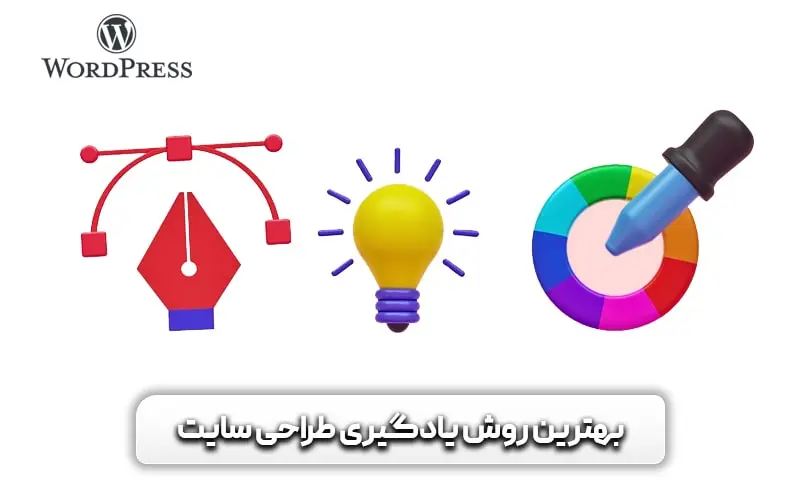
یک دوره طراحی سایت با وردپرس کامل چه ویژگی های دارد؟
پیدا کردن یک دوره آموزشی کامل وردپرس، به صورتی که بتواند ما را در چالش های طراحی سایت داخل کند، بسیار سخت است. به همین دلیل مهم است تا برای یافتن یک دوره خوب، برخی پارامترها را درنظر داشته باشید. برخی از این شاخص ها عبارتند از:
- جامعیت و پیوستگی مطالب: روند طراحی سایت به گونه ای است که طراح باید مرحله به مرحله، تمام بخش های سایت را ایجاد نماید. این پروسه به گونه ای می باشد که همه قدم ها به صورت پیوسته انجام می شوند. به همین خاطر برای تهیه یک دوره 0 تا 100 طراحی سایت با وردپرس، می بایست به جامعیت محتوا و پیوستگی آن با توجه به سرفصل هایی که ارائه می شوند، توجه کنید. در دوره وردپرس پلاس، شما قدم به قدم با مفاهیم، اصول، طراحی سایت حرفه ای، امکانات پیشرفته آشنا شده و می توانید برای طراحی سایت های فروشگاهی و نحوه کسب درآمد از این حرفه، تنها در 6 فصل آموزش کاملی را دریافت نمایید.
- پشتیبانی: همانطور که گفتیم، در یک دوره جامع طراحی سایت با وردپرس، چالش هایی برای طراحان نوپا ایجاد می شوند. بهترین روش برای پاسخ به این سوالات، استفاده از دانش و تجربه اساتید است که می توانید آن را در قالب پشتیبانی دریافت کنید. دوره وردپرس پلاس، دارای پشتیبانی رایگان 1 ماهه برای پاسخگویی به تمام سوالات کاربران خواهد بود. این دوره همانند دوره جامع آموزش سئو متعهد به پاسخگویی کامل سوالات شما کاربران می باشد.
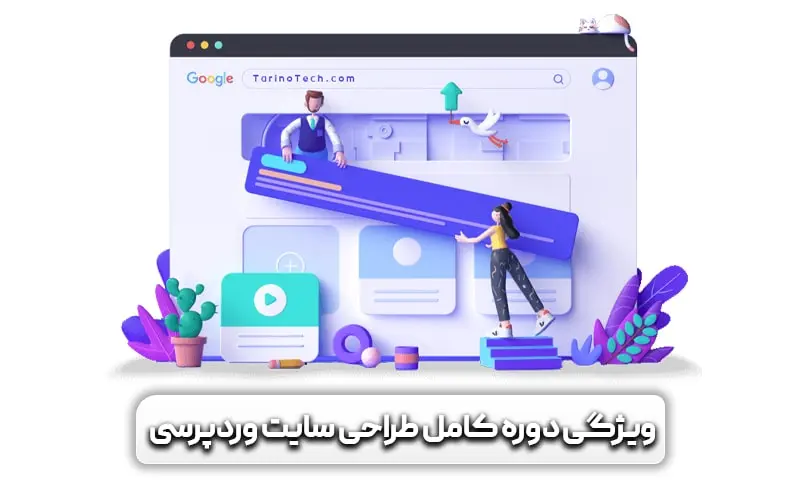
مباحث آموزشی در دوره طراحی سایت با وردپرس مقدماتی تا پیشرفته چیست؟
برخی از مهم ترین مباحث آموزشی که باید در دوره طراحی سایت با وردپرس قرار داده شوند، عبارتند از:
- آشنایی با مفاهیم اولیه: برای کسانی که می خواهند به صورت مقدماتی با طراحی سایت آشنا شوند، لازم است یکسری مفاهیم اولیه معرفی شود. از جمله می توان به هاست، دامنه، سیستم های مدیریت محتوا و غیره اشاره کرد.
- آشنایی با تنظیمات وردپرس و صفحه سازها: در این بخش، کاربر می بایست با نحوه کارکردن وردپرس و ابزارهای مهم آن از جمله صفحه سازها آشنا شود. این مرحله، زمینه را برای آموزش های مهم بعدی فراهم می کند.
- آشنایی با اصول طراحی و پلاگین ها: برای آنکه بتوانید یک طراحی اصولی را پیش ببرید، لازم است با برخی اصول مهم در طراحی سایت آشنا شوید. شما می توانید این کار را از طریق آموزش اصول UX/UI فرابگیرید.
- طراحی عملی سایت: حال باید قدم به قدم یک یا چند پروژه از طراحی انواع سایت برای کاربران آموزش داده شوند. در این بخش، چالش های مختلفی توسط افراد مشاهده خواهند شد که می توانند در پشتیبانی مجموعه آنها را درمیان بگذارند. در دوره طراحی سایت با وردپرس SEOEDU، این مهارت برای شما آموزش داده شده است.
قابل ذکر است که شما می توانید با شرکت در دوره وردپرس پلاس، از آموزش های کامل ضبط شده برای تمامی این موضوعات استفاده کنید.

دوره طراحی سایت فروشگاهی با وردپرس
طراحی و راه اندازی بیزینس های آنلاین در یک دهه گذشته به شدت افزایش یافته است. به حدی که اکنون تعداد آنها به بیش از 26 میلیون وب سایت فروشگاهی در فضای مجازی می رسد. جالب است بدانید از سال 2021 تا 2022، رشد وب سایت های فروشگاهی به 204 درصد رسیده و آمار این نوع سایت ها از 9.7 میلیون به 19.8 میلیون تبدیل شده است.
با توجه به این داده ها، به راحتی می توان فهمید دوره طراحی سایت با وردپرس بدون آموزش طراحی سایت های فروشگاهی ناقص خواهد ماند. ساخت سایت های فروشگاهی نیاز به نصب پلاگین ها و تنظیمات بیشتری برای راه اندازی دارد. از نصب و کانفیگ تنظیمات ووکامرس گرفته تا اتصال درگاه های پرداخت، تعریف محصول و غیره. همگی می بایست به صورت یک مینی دوره یا یک فصل جداگانه آموزش داده شوند. شما می توانید تدریس کامل این بخش را در دوره وردپرس پلاس به صورت کامل مشاهده کنید. شما می توانید از سایت ما، خدمات طراحی سایت فروشگاهی را دریافت کنید.
دوره طراحی سایت شرکتی با وردپرس
مدل دیگری از طراحی سایت های وردپرسی، مربوط به پلتفرم های شرکتی می باشد. بنابر آمارها، بیش از 50 درصد از کاربران و مصرف کنندگان، وب سایت شرکتی را نمادی از برند کلی تجارت برند شما می دانند. داشتن یک وب سایت شرکتی، چیزی فراتر از معرفی کمپانی شما است و در آن، برندسازی، معرفی محصولات، خدمات، اطلاع رسانی ها و آشنایی با پرسنل و راه های ارتباطی ارائه می شوند.
به همین خاطر، دوره طراحی سایت با وردپرس در مدل شرکتی نیز می تواند به عنوان یک مکمل برای آموزش طراحی درنظر گرفته شود. با توجه به آموزش هایی که در دوره وردپرس پلاس ارائه شده اند، شما می توانید به راحتی این نوع سایت ها را ایجاد کنید. این دوره، بسته کامل راهنمای صفر تا صد طراحی سایت های فروشگاهی، شرکتی، شخصی و دانلودی را دارد. شما می توانید از سایت ما، خدمات طراحی سایت شرکتی را دریافت کنید.
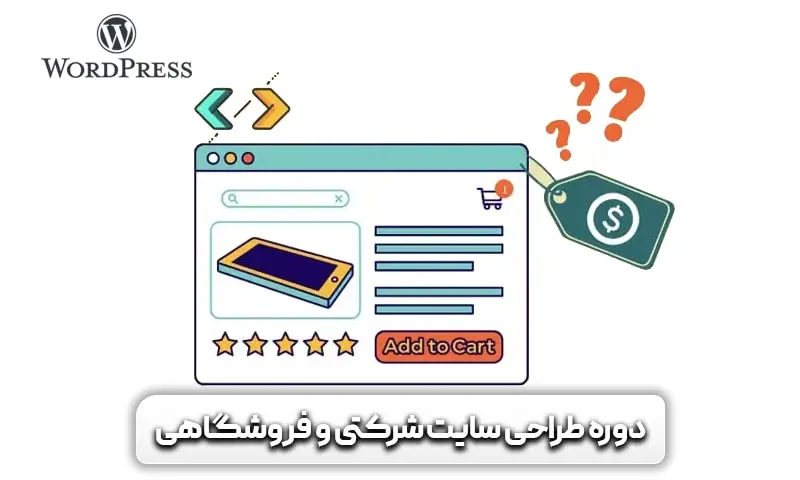
بهترین کلاس آموزش طراحی سایت با وردپرس کجاست؟ + مدرک
از آنجایی که طراحی سایت نیاز به تجهیزات سخت افزاری خاصی به جز لپ تاپ یا کامپیوتر ندارد، بنابراین می توان آن را به صورت آنلاین یاد گرفت. در این حالت فرقی نمی کند که در کلاس آموزش طراحی سایت به صورت حضوری شرکت کرده و یا از دوره های آنلاین و آفلاین با پشتیبانی مدرس استفاده کنید. شما می توانید همه مباحث را با دریافت جزوات و ویدیوهای آموزشی، همانند تدریس حضوری یاد بگیرید. برای پوشش دادن سوالاتی که ممکن است مطرح شوند، پشتیبانی در این دوره قرار داده شده است که پاسخ به پرسش های شما از طریق آن انجام می شود.
حال با درک این موضوع، برای یافتن بهترین کلاس و دوره طراحی سایت با وردپرس به چند نکته زیر توجه کنید:
- دوره آموزشی می بایست توانایی طراحی انواع سایت های مختلف را برای شما ارائه کند. از طراحی سایت فروشگاهی وردپرسی گرفته تا مدل های شرکتی آن. در دوره طراحی سایت با وردپرس، مدل های دیگری از انواع سایت ها نیز وجود دارند که یادگیری آن می تواند تسلط شما را به مهارت های سایت سازی افزایش دهد. از جمله طراحی سایت دانلودی، املاک، طراحی سایت رزرواسیون و سایت های رزومه و شخصی. شما می توانید غالب این نوع پلتفرم ها را در مجموعه SEOEDU بیاموزید.
- بهترین کلاس و دوره آموزشی وردپرس می بایست یک پروژه عملی را در انتها به شما ارائه کند. در این بخش می توانید با محک زدن توانایی های خود، تمام نکاتی که در طول دوره گفته شده است را در پروژه به کار برده و توسط اساتید ارزیابی کنید.
- به دنبال کلاس یا دوره ای باشید که تضمینی به شما ارائه کند. این ضمانت می تواند با برگشت وجه و یکسری تمهیدات ارائه شود. قابل ذکر است که وردپرس پلاس، دارای کارت ضمانت از طرف مدیریت این مجموعه است.
مزایای شرکت در دوره طراحی سایت با وردپرس SEOEDU کدامند؟
برای کسانی که می خواهند یکبار برای همیشه از طریق خرید دوره جامع طراحی سایت با وردپرس با تخفیف، مهارت طراحی و راه اندازی این پلتفرم های مجازی را بیاموزند، دوره وردپرس پلاس پیشنهاد می شود. برخی از مهم ترین مزیت ها برای دانشجویان این دوره عبارتند از:
- ضمانت دوره: اگر شما هم جزو کسانی هستید که نسبت به دوره ما همچنان مردد می باشید، بهتر است بدانید این دوره ضمانت شده است. مدیریت مجموعه SEOEDU آقای دهقانی، متعهد به تضمین کیفیت این دوره می باشند.
- پشتیبانی: از آنجایی که بدون پشتیبانی نمی توان به صورت کامل یک مهارت را فراگرفت، شما می توانید از پشتیبانی 1 ماهه درنظر گرفته شده به صورت رایگان استفاده کنید. همچنین این پشتیبانی قابل تمدید خواهد بود.
- قیمت: هزینه درنظر گرفته شده برای این دوره طراحی سایت با وردپرس، کمتر از تمام دیگر سایت ها بوده با این حال، محتوای کاملی را ارائه می کند. در نتیجه شما می توانید با تخفیف درنظر گرفته شده، یکی از بهترین تجربیات را از خرید یک دوره آموزشی جامع در SEOEDU داشته باشید.
- بروزرسانی: این دوره به صورت مداوم برای شرکت کنندگان آپدیت خواهد شد.
- آموزش پلاگین ها: برای آنکه بتوانید به صورت کاربردی طراحی سایت را انجام دهید، برخی از مهم ترین پلاگین ها اعم از دیجیتس، Persian wc sms و غیره به شما آموزش داده شده اند.
- قالب رایگان: برای این دوره، یک تخفیف 30 درصدی برای خرید قالب چند منظوره اکسترا درنظر گرفته شده است.
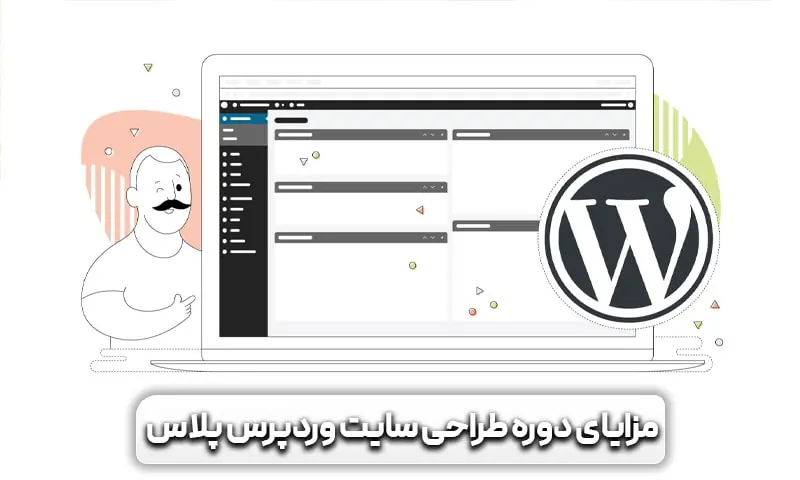
بازار کار طراحی سایت با وردپرس در ایران و جهان + فرصت های شغلی آن
جالب است بدانید در سال 2020، ایران رتبه 4 امین کشور با بیشترین سایت وردپرسی را از آن خود کرده بود. این کشور همچنان جزو کشورهایی است که غالب سایت های خود را با سیستم مدیریت محتوای وردپرس راه اندازی می کند. با توجه به فضای رو به رشد کسب و کارهای آنلاین در جامعه سنتی ایران، همچنان فرصت های بسیار زیادی برای طراحی سایت وجود دارند. همچنین از آنجایی که بیشتر سایت های ایرانی، دیزاین قدیمی و فرسوده ای دارند، شما می توانید در بخش بازطراحی و افزایش سرعت سایت نیز فرصت های شغلی بسیار زیادی بیابید.
مطابق با آمار ارائه شده در سایت knowledgehut، مشاغل طراحی و برنامه نویسی سایت تا سال 2026 همچنان برای توسعه دهندگان وب بازار کار رو به رشدی دارد. شما می توانید با فراگیری مهارت هایی همچون طراحی رابط کاربری، گرافیک و یادگیری زبان های برنامه نویسی از جمله جاوا اسکریپت، PHP و یا HTML و CSS، مهارت و درآمد طراحی سایت خود را بیش از پیش افزایش دهید. با این حال، از آنجایی که امروزه وردپرس تقریبا تمام نیاز سایت های فروشگاهی، شخصی و شرکتی امروزی را برطرف کرده است، غالب صاحبین کسب و کار به این مشاغل ترغیب شده اند. جدول درآمد طراحی سایت به شرح زیر می باشد:
| شغل | بازه درآمد |
| طراحی سایت شرکتی | 8 میلیون تومان به بالا |
| طراحی سایت فروشگاهی | 10 میلیون تومان به بالا |
| طراحی سایت برنامه نویسی | + 20 میلیون به بالا |
شما کاربران می توانید علاوه بر خدمات طراحی ارزان سایت در SEOEDU، از خدمات مشاوره سئو و طراحی سایت در مجموعه SEOEDU برای راه اندازی سایت های فروشگاهی، شرکتی و غیره استفاده کنید.
آشنایی با داشبورد وردپرس
برای کار با این سیستم مدیریت محتوای حرفه ای باید با ابزار های آن آشنا باشید که در این بخش به توصیف نوار داشبورد وردپرس می پردازیم:
1- نوشته ها (Posts): در این قسمت شما می توانید پست ها (محتوای متنی، عکس ها و ویدئو ها و…) مورد نظر خود را اضافه، حذف، ویرایش و در یک کلمه مدیریت نمایید. همچنین در این بخش می توانید مطالب خود را دسته بندی کنید و آن ها در شاخه های مادر دسته و زیر دسته طبقه بندی نمایید.
2- دیدگاه ها (Comments): در این بخش از پیشخوان وردپرس می توانید نظراتی که برای سایت شما ارسال می شود را مشاهده کنید و پاسخ بدهید که این امر در پیشرفت سایت شما موثر است.
3- نمایش (Appearance): این بخش مخصوص پوسته ها و یا همان قالب شماست که پیشتر آنرا معرفی کردیم که می توانید با آن به دل خواه یک پوسته تنظیم کنید و یا حتی آن را ویرایش کرده و شخصی سازی نمایید.
4- افزونه ها (Plugins): در اینجا شما همواره می توانید تنظیمات افزونه WordPress را اضافه، فعال، حذف و تغییر دهید. البته ناگفته نماند که با نصب برخی افزونه ها یک گزینه جدید برای تنظیمات افزونه نصب شده به داشبورد شما اضافه می شود.
5- کاربران (Users): اینجا مکانیست برای مدیریت تمامی کاربران در سایت شما؛ شما باید آن ها را عزل و نصب نمایید. همچنین می توانید سطح دسترسی آن ها به سایت و یا همان نقش آن ها را تعیین کنید و حتی گاها محدودیتهایی برای آن ها قائل شوید.
6- ابزارها (Tools): در این جا برخی ابزار های اضافی مورد استفاده در wordpress گنجانده شدهاند. حتی برخی از افزونه ها و پوسته ها ابزار هایی در این قسمت دارند که می توانید با استفاده از آن ها از تمامی امکانات بهره مند شوید.
7- تنظیمات (Settings): تمام تنظیمات در این جا، در یک مکان است. در این بخش از داشبورد وردپرس شما همچنین می توانید تنظیمات افزونه های نصب شده را مشاهده نمایید.
8- جمع کردن فهرست (Collapse menu): دکمه ایی برای کوچک کردن منوی مدیریت؛ از این قابلیت بیشتر می توانید در دستگاه هایی با صفحه نمایش های کوچک تر مانند گوشی های تلفن همراه و یا تبلت استفاده کنید.